Windows系统无法启动1. 检查硬件:首先,请确保所有硬件连接正常,包括电源线、显示器连接等。2. 安全模式:尝试进入安全模式。在启动时按住F8键,然后选择“安全模式”。3. 启动修复:如果安全模式也无法进入,可以尝试使用Windows安装盘或U盘进行启动修复。4. 系统还原:如果之前有创建系统还原点,可以尝试使用系统还原功能恢复到之前的状态。
无法进入Windows桌面环境1. 检查系统更新:有时候系统更新会导致启动问题,可以尝试撤销最近的更新。2. 任务管理器:按住Ctrl Shift Esc键打开任务管理器,查看是否有进程占用大量资源。3. 病毒扫描:运行杀毒软件进行全盘扫描,确保没有病毒或恶意软件。4. 系统文件检查:在命令提示符中运行`sfc /scannow`命令,检查并修复系统文件。
如果以上方法都无法解决问题,建议您联系专业的技术支持人员或电脑维修店进行进一步的检查和维修。
Windows系统无法启动?教你解决进不去的问题

在日常生活中,电脑作为我们工作、学习的重要工具,偶尔会遇到一些故障,其中最让人头疼的就是Windows系统无法启动,导致无法进入桌面。本文将为您详细介绍几种解决Windows系统无法启动的方法,帮助您快速恢复电脑的正常使用。
一、重启电脑并按F8键进入高级启动选项

当电脑无法启动时,首先尝试重启电脑。在重启过程中,按下F8键(不同电脑可能有所不同,如F2、F10等),进入高级启动选项菜单。
二、选择“最后一次正确的配置”
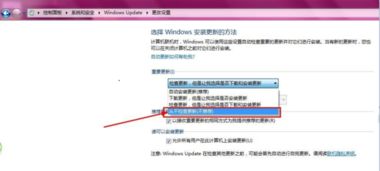
在高级启动选项菜单中,使用键盘上的上下键选择“最后一次正确的配置”,然后按Enter键。此方法适用于系统配置更改导致无法启动的情况。
三、进入安全模式
如果“最后一次正确的配置”无法解决问题,可以尝试进入安全模式。在高级启动选项菜单中,选择“安全模式”,然后按Enter键。进入安全模式后,可以尝试修复系统文件或进行其他操作。
四、使用系统还原功能
如果电脑之前创建过系统还原点,可以尝试使用系统还原功能。在安全模式下,打开“系统还原”,选择一个还原点,然后按照提示操作。此方法适用于系统文件被病毒破坏或误操作导致无法启动的情况。
五、检查硬盘和内存条
如果以上方法都无法解决问题,可能是硬盘或内存条出现问题。可以尝试以下步骤:
检查硬盘连接线是否牢固。
检查内存条是否安装正确,并尝试更换内存条。
使用硬盘检测工具检测硬盘是否有坏道。
六、重装系统
如果以上方法都无法解决问题,可能是系统文件严重损坏。此时,可以尝试重装系统。在安全模式下,将Windows安装盘插入电脑,选择“修复计算机”,然后按照提示操作。
七、寻求专业帮助
如果以上方法都无法解决问题,建议您寻求专业维修人员的帮助。他们可以为您诊断电脑故障,并提供更专业的解决方案。
Windows系统无法启动是一个常见问题,但通过以上方法,您应该能够解决大部分问题。在遇到此类问题时,请耐心尝试,相信您一定能够恢复电脑的正常使用。









